Как да заключите iPhone 5 в едно приложение
IPhone може да се използва в много различни видове сценарии, а някои от тези сценарии не изискват пълната функционалност на устройството. Например, вашата компания може да демонстрира приложение на iPhone и единственото нещо, което искате клиентите да могат да правят, е да взаимодействат с това приложение. Или може би давате iPhone на дете за спешни случаи, така че всичко, от което наистина се нуждаете, е приложението Phone.
Вашият iPhone може да активира тази ограничена функционалност с функция, наречена насочен достъп. Нашият урок по-долу ще ви покаже как да активирате и активирате тази настройка, така че iPhone да изисква парола, преди приложението да може да бъде затворено или излезено.
Как да използвате насочен достъп на iPhone 5
Стъпките в тази статия са извършени на iPhone 5, в iOS 9.3. Ще можете да зададете парола за управляван достъп. Този парол може да бъде различен от този на вашето устройство.
Стъпка 1: Докоснете иконата за настройки .

Стъпка 2: Превъртете надолу и изберете опцията Общи .
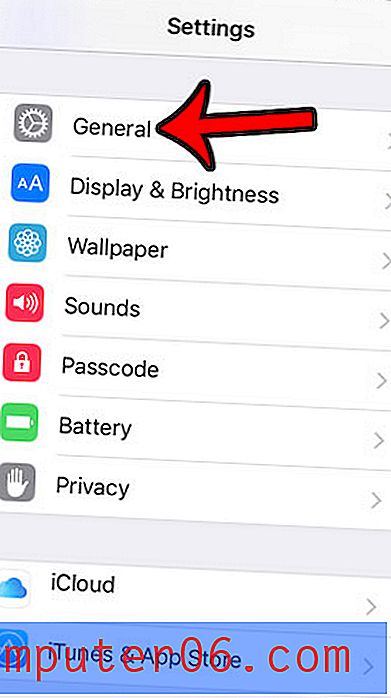
Стъпка 3: Изберете Достъпност .
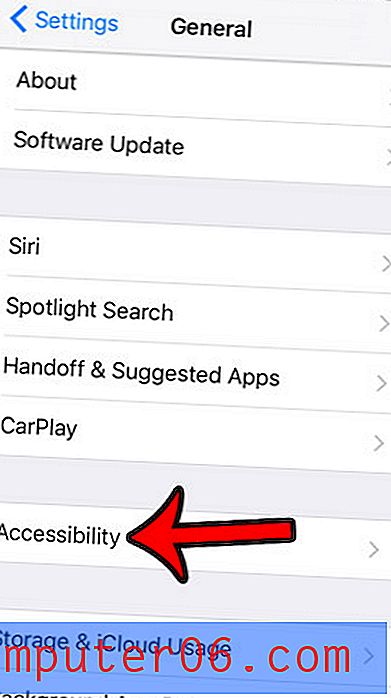
Стъпка 4: Превъртете до долната част на екрана и изберете Воден достъп .
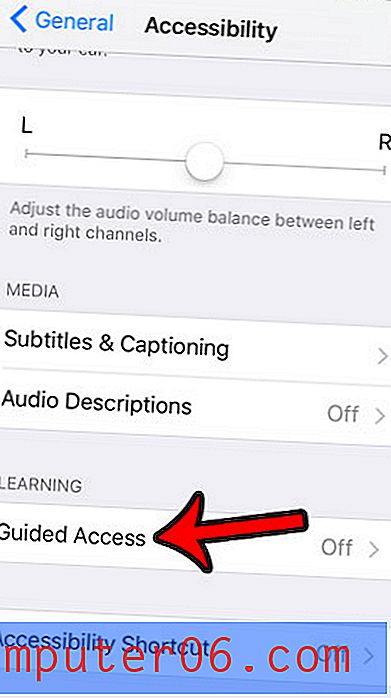
Стъпка 5: Докоснете бутона вдясно от Указания достъп, който ще добави някои допълнителни елементи от менюто. Докоснете опцията Настройки на парола, ако искате да създадете парола, която ще е необходима преди да излезете от Указания достъп.
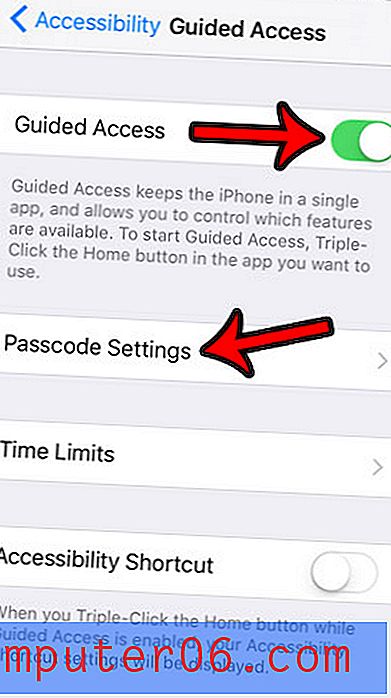
Стъпка 6: Докоснете бутона Задаване на парола за насочен достъп .
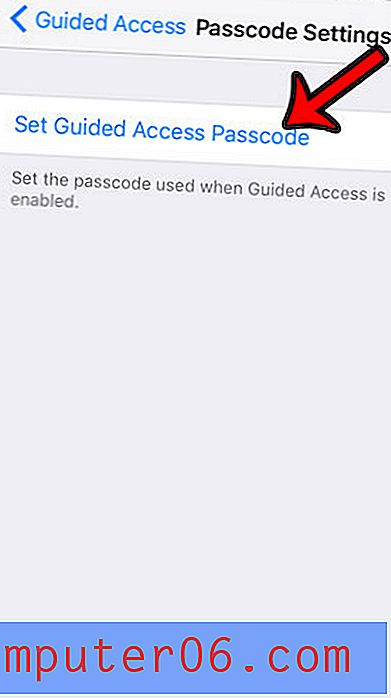
Стъпка 7: Създайте парола за насочен достъп .
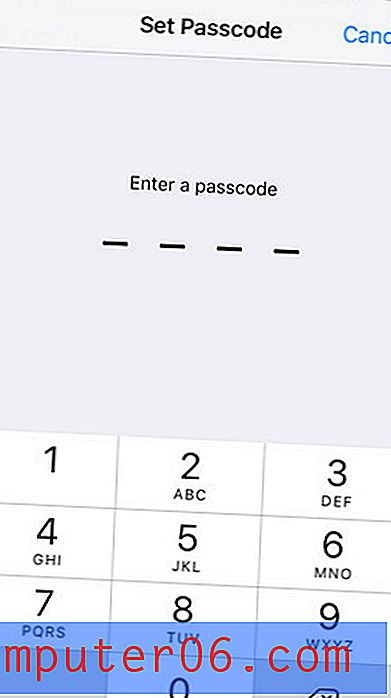
Стъпка 8: Въведете отново парола, за да го потвърдите.
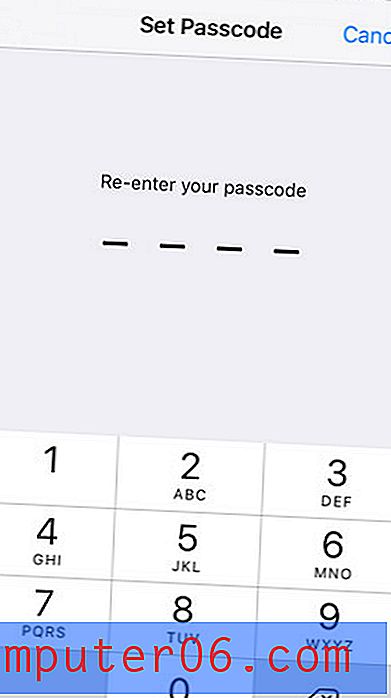
Стъпка 9: Натиснете бутона Начало под екрана, за да излезете от менюто, след което отворете приложението, към което искате да заключите iPhone. За този пример ще избера Телефон .
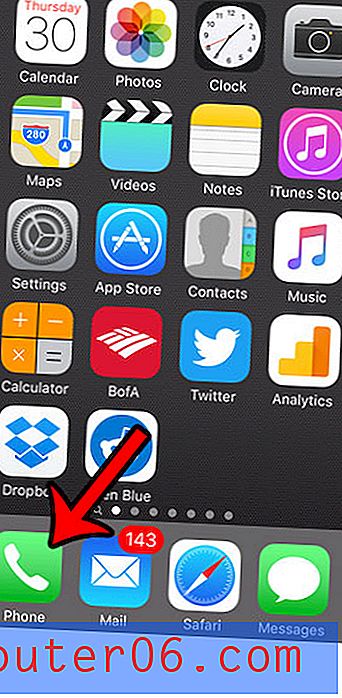
Стъпка 10: Докоснете три пъти бутона Home под екрана, за да стартирате насочен достъп.
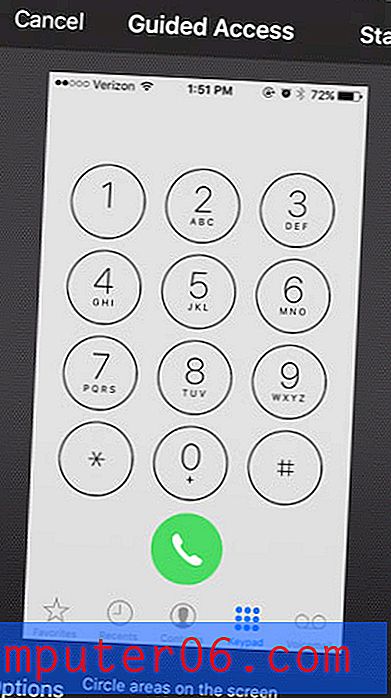
Стъпка 11: Кръг области на екрана, които искате да деактивирате (ако има такива), след това докоснете бутона Старт в горния десен ъгъл на екрана.
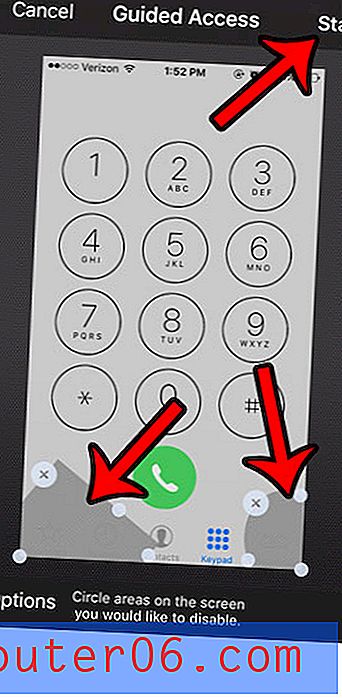
Воденият достъп вече е активен. За да напуснете приложението, щракнете три пъти върху бутона Начало, след което въведете парола, който сте създали по-рано. След това можете да докоснете бутона за край в горния ляв ъгъл на екрана.
Трябва ли да промените паролата на вашия iPhone? Тази статия ще ви покаже как да използвате нов, ако има други хора, които или знаят текущия ви парола за iPhone, или може да са в състояние да го познаят.



